步骤:1.nagios的介绍
2.安装服务端
3.安装客户端
4.服务端添加监控的主机
5.邮箱预警
nagios的介绍
Nagios是一款开源的免费网络监视工具,能有效监控Windows、Linux和Unix的主机状态,交换机路由器等网络设置,打印机等。在系统或服务状态异常时发出邮件或短信报警第一时间通知网站运维人员,在状态恢复后发出正常的邮件或短信通知。
Nagios 可以监控的功能有: 1、监控网络服务(SMTP、POP3、HTTP、NNTP、PING等); 2、监控主机资源(处理器负荷、磁盘利用率等);
3、简单地插件设计使得用户可以方便地扩展自己服务的检测方法;
4、并行服务检查机制;
5、具备定义网络分层结构的能力,用"parent"主机定义来表达网络主机间的关系,这种关系可被用来发现和明晰主机宕机或不可达状态;
6、当服务或主机问题产生与解决时将告警发送给联系人(通过EMail、短信、用户定义方式);
7、具备定义事件句柄功能,它可以在主机或服务的事件发生时获取更多问题定位;
8、自动的日志回滚;
9、可以支持并实现对主机的冗余监控;
10、可选的WEB界面用于查看当前的网络状态、通知和故障历史、日志文件等;
nagios:监控服务,只告诉你有哪些服务不正常
服务端操作(192.168.0.25)
1.Centos6默认的yum源里没有nagios相关的rpm包,但是我们可以安装一个epel的扩展源:
安装epel源
wget www.lishiming.net/data/attachment/forum/epel-release-6-8_32.noarch.rpm
rpm -ivh epel-release-6-8_32.noarch.rpm
yum install -y httpd nagios nagios-plugins nagios-plugins-all nrpe nagios-plugins-nrpe
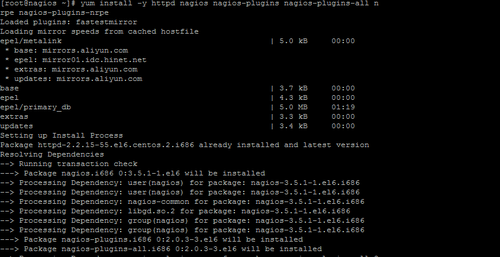
2.设置登录nagios后台的用户和密码:
htpasswd -c /etc/nagios/passwd nagiosadmin
password:123456

3.查看配置文件
vim /etc/nagios/nagios.cfg
nagios -v /etc/nagios/nagios.cfg 检测配置文件
Total Warnings: 0
Total Errors: 0
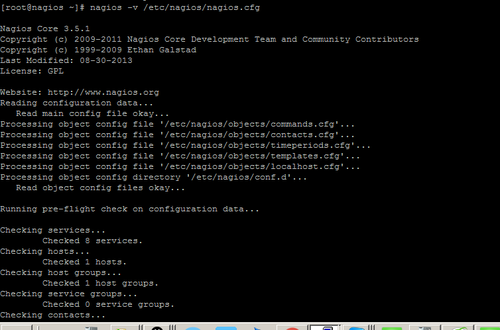
4.启动服务:service httpd start; service nagios start

5.谷歌浏览器访问: http://192.168.0.25/nagios
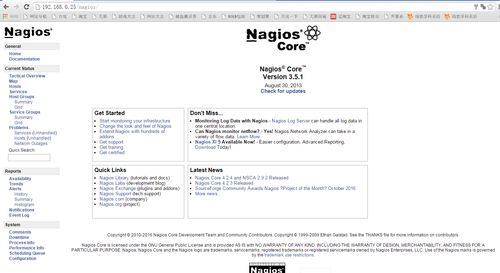
services 介绍
客户端的操作(192.168.0.5)
1.安装epel源
wget www.lishiming.net/data/attachment/forum/epel-release-6-8_32.noarch.rpm
rpm -ivh epel-release-6-8_32.noarch.rpm
yum install -y httpd nagios nagios-plugins nagios-plugins-all nrpe nagios-plugins-nrpe
2.修改配置文件
vim /etc/nagios/nrpe.cfg
找到“allowed_hosts=127.0.0.1” 改为 “allowed_hosts=127.0.0.1,192.168.0.25” 后面的ip为服务端ip;
找到” dont_blame_nrpe=0” 改为 “dont_blame_nrpe=1”
启动客户端 /etc/init.d/nrpe start
服务端操作监控中心(192.168.0.25)添加被监控主机(192.168.0.5)
1.新建监控的参数
cd /etc/nagios/conf.d/
vim 192.168.0.5.cfg (被监控的主机)
添加内容
define host{
use linux-server ; Name of host template to use
; This host definition will inherit all variables that are defined
; in (or inherited by) the linux-server host template definition.
host_name 192.168.0.5
alias 0.5
address 192.168.0.5
}
define service{
use generic-service
host_name 192.168.0.5
service_description check_ping
check_command check_ping!100.0,20%!200.0,50%
max_check_attempts 5
normal_check_interval 1
}
define service{
use generic-service
host_name 192.168.0.5
service_description check_ssh
check_command check_ssh
max_check_attempts 5
normal_check_interval 1
}
define service{
use generic-service
host_name 192.168.0.5
service_description check_http
check_command check_http
max_check_attempts 5
normal_check_interval 1
}
配置文件的简单说明
我们定义的配置文件中一共监控了三个service:ssh, ping, http 这三个项目是使用本地的nagios工具去连接远程机器,也就是说即使客户端没有安装nagios-plugins以及nrpe也是可以监控到的。其他的一些service诸如负载、磁盘使用等是需要服务端通过nrpe去连接到远程主机获得信息,所以需要远程主机安装nrpe服务以及相应的执行脚本(nagios-plugins)
max_check_attempts 5 #当nagios检测到问题时,一共尝试检测5次都有问题才会告警,如果该数值为1,那么检测到问题立即告警
normal_check_interval 1#重新检测的时间间隔,单位是分钟,默认是3分钟
notification_interval 60 #在服务出现异常后,故障一直没有解决,nagios再次对使用者发出通知的时间。单位是分钟。如果你认为,所有的事件只需要一次通知就够了,可以把这里的选项设为0。
2.检测是否有错
nagios -v /etc/nagios/nagios.cfg
3.重启服务
service nagios restart
打开浏览器查看nagios的Hosts 和services
nagios 中check_http 拒绝连接 错误解决办法
客户端启动服务即可
/etc/init.d/nginx start
添加服务
服务端操作
1.修改配置文件
vim /etc/nagios/objects/commands.cfg
增加:define command{
command_name check_nrpe
command_line $USER1$/check_nrpe -H $HOSTADDRESS$ -c $ARG1$
}
如何查看check_load文件
客户端打开配置文件 vi /etc/nagios/nrpe.cfg
没有hda1 把/dev/hda1修改为/dev/sda1
在添加一行
2.服务端继续编辑
vim /etc/nagios/conf.d/192.168.0.5.cfg
增加如下内容:
define service{
use generic-service
host_name 192.168.0.5
service_description check_load
check_command check_nrpe!check_load
max_check_attempts 5
normal_check_interval 1
}
define service{
use generic-service
host_name 192.168.0.5
service_description check_disk_sda1

3.服务端重新启动服务
service nagios restart
客户端编辑
check_nrpe!check_load :这里的check_nrpe就是在commands.cfg刚刚定义的,check_load是远程主机上的一个检测脚本
在远程主机上vim /etc/nagios/nrpe.cfg 搜索check_load,这行就是在服务端上要执行的脚本了,我们可以手动执行这个脚本
把check_hda1更改一下:/dev/hda1 改为 /dev/sda1
再加一行command[check_hda2]=/usr/lib/nagios/plugins/check_disk -w 20% -c 10% -p /dev/sda2
#主服务器上的 service_description check_disk_hda2
#改为 service_description check_disk_sda2
客户端上重启一下nrpe服务: service nrpe restart
服务端也重启一下nagios服务: service nagios restart
服务端查看日志
tail /var/log/nagios/nagios.log
配置图形显示 pnp4nagios
(1)安装
yum install pnp4nagios rrdtool
(2)配置主配置文件
vim /etc/nagios/nagios.cfg //修改如下配置
process_performance_data=1
host_perfdata_command=process-host-perfdata
service_perfdata_command=process-service-perfdata
enable_environment_macros=1
(3)修改commands.cfg
vim /etc/nagios/objects/commands.cfg
//注释掉原有对process-host-perfdata和process-service-perfdata,重新定义
define command {
command_name process-service-perfdata
command_line /usr/bin/perl /usr/libexec/pnp4nagios/process_perfdata.pl
}
define command {
command_name process-host-perfdata
command_line /usr/bin/perl /usr/libexec/pnp4nagios/process_perfdata.pl -d HOSTPERFDATA
}
(4)修改配置文件templates.cfg
vim /etc/nagios/objects/templates.cfg
define host {
name hosts-pnp
register 0
action_url /pnp4nagios/index.php/graph?host=$HOSTNAME$&srv=_HOST_
process_perf_data 1
}
define service {
name srv-pnp
register 0
action_url /pnp4nagios/index.php/graph?host=$HOSTNAME$&srv=$SERVICEDESC$
process_perf_data 1
}
(5)修改host和service配置
vim /etc/nagios/conf.d/192.168.0.25.cfg
把 “define host{ define service{ } (6) 重启和启动各个服务: service npcd start (7) 访问测试 ip/pnp4nagios/ 配置邮件告警 1.修改参数 vim /etc/nagios/objects/contacts.cfg 先定义组和用户 添加一些内容 define contactgroup{ contactgroup_name admins alias Nagios Administrators members nagiosadmin } #group的作用是用来区分不同的用户 define contact{ contact_name 123 use generic-contact alias lz email lizheng103@163.com } define contact{ contact_name 456 use generic-contact alias aaa email lizheng520mj@163.com } define contactgroup{ #定义的组名,里面包含的用户 contactgroup_name common alias common members 123,456 } 想要哪个服务报警,就需要添加一行代码 打开 vim /etc/nagios/conf.d/192.168.0.19.cfg 如果需要给load做警告, 需要告警的服务里面加上contactgroup define service{ use generic-service host_name 192.168.0.19 service_description check_load check_command check_nrpe!check_load max_check_attempts 5 normal_check_interval 1 contact_groups common #需要添加的代码 notification_period 24*7 notification_options c,r } 10. 几个重要参数说明 notification_options: 这个参数定义了发送提醒包括的情况:d = 状态为DOWN, u = 状态为UNREACHABLE , r = 状态恢复为OK , f = flapping。,n=不发送提醒。 |
原文地址:http://11937277.blog.51cto.com/11927277/1883156